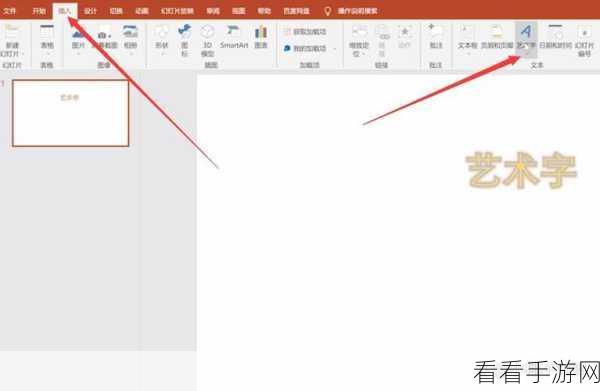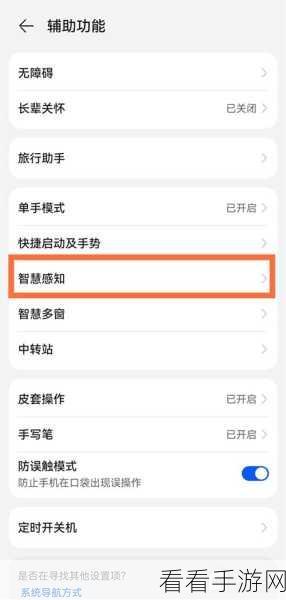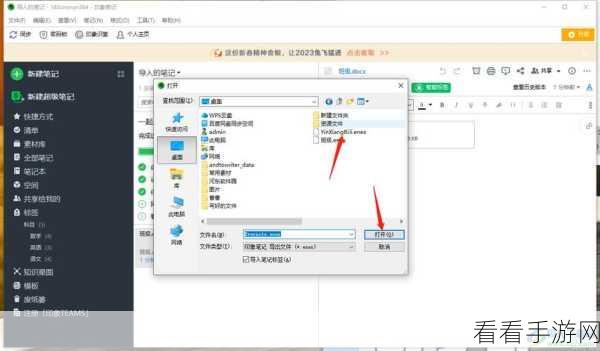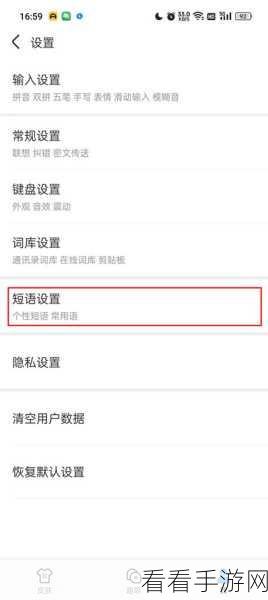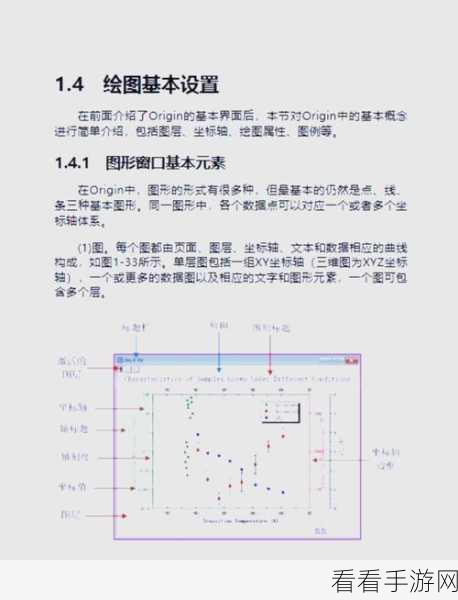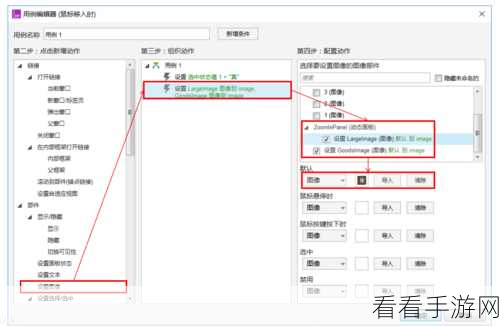在日常使用 Word 文档进行文字编辑时,您或许会遇到需要调整字符间距的情况,将字符间距加宽 3 磅就是一种常见需求,到底该如何设置呢?接下来就为您详细介绍。
想要实现 Word 字符间距加宽 3 磅,其实并不复杂,您需要打开您的 Word 文档,选中您想要调整字符间距的文本内容,在 Word 菜单栏中找到“字体”选项,并点击进入,在弹出的字体设置对话框中,切换到“高级”选项卡,您就能看到“字符间距”的相关设置选项,在“间距”下拉菜单中,选择“加宽”,接着在“磅值”输入框中输入“3”,点击“确定”按钮,这样字符间距加宽 3 磅的设置就完成啦。
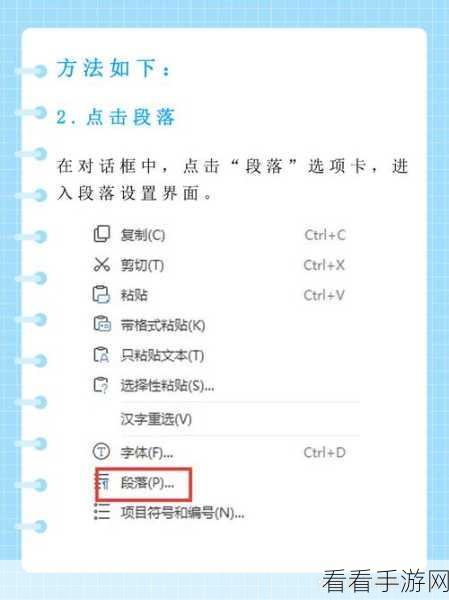
值得注意的是,在进行字符间距调整时,要根据实际的文档排版需求和视觉效果来选择合适的间距值,如果设置不当,可能会影响文档的整体美观和阅读体验。
掌握了 Word 字符间距加宽 3 磅的设置方法,能让您在处理文档时更加得心应手,为您的工作和学习带来便利。

文章参考来源:日常工作经验总结